Leire Galceran
Leire Galceran es redactora especializada en temas de tecnología y consumo.
… saber más sobre el autorFoto: Big Stock
Sábado 11 de septiembre de 2021
ACTUALIZADO : Lunes 9 de octubre de 2023 a las 15:23 H
5 minutos

Si hacemos un ranking de las aplicaciones que tenemos instaladas en nuestro teléfono y que más utilizamos, seguramente una de las que ocupará alguno de los primeros puestos será WhatsApp. Y es que la app propiedad de Facebook es una de las más populares, tanto dentro de su sector como en general.
Con la llegada de la pandemia, el uso de WhatsApp se ha incrementado todavía más. Así, según datos de Telefónica, durante los primeros días de estado de alarma y confinamiento domiciliario, el uso de esta aplicación de mensajería se multiplicó en un 700%. Seguramente estos datos no sorprenderán a nadie, ya que WhatsApp es una aplicación muy sencilla de utilizar y muy versátil. Con la misma app, podemos enviar mensajes de texto o de audio, podemos enviar fotografías o textos, podemos hacer llamadas telefónicas o videollamadas… y todo esto de forma gratuita. Por eso, no sorprende que en todo el mundo tenga más de 2.000 millones de usuarios activos, según datos de la misma compañía.
Cada vez son más las personas que la utilizan con más asiduidad y también con más finalidades, no solo para temas personas, sino que cada vez más se utiliza para trabajar y para gestionar negocios. De hecho, WhatsApp Business, la app especializada de WhatsApp para las empresas, ya ha conseguido 500 millones de descargas en Google Play, la tienda de aplicaciones de Android.
Por todo ello, es interesante estar al día de cualquier novedad que pueda introducir esta aplicación para mejorar su funcionamiento, o bien de cualquier truco que nos permita utilizar la app con mayor eficiencia. En este sentido, hoy te enseñamos cómo puedes cambiar el tipo de letra cuando utilices WhatsApp.
A diferencia de Telegram, en WhatsApp no podemos cambiar la tipología de la fuente con la que escribimos. Sí que podemos escribir el texto en negrita, en cursiva o texto tachado, pero no podemos elegir diferentes tipologías de letra. No obstante, existen apps móviles que nos permiten hacer este tipo de cosas. En este caso, se trata de la app “Fonts Keyboard Teclado de Letras”, que está disponible tanto para Android como para Iphone.
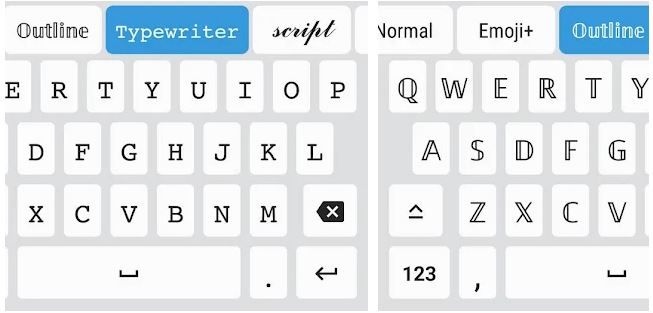
Fotografía de Google Play.
Los pasos que debes seguir son los siguientes:
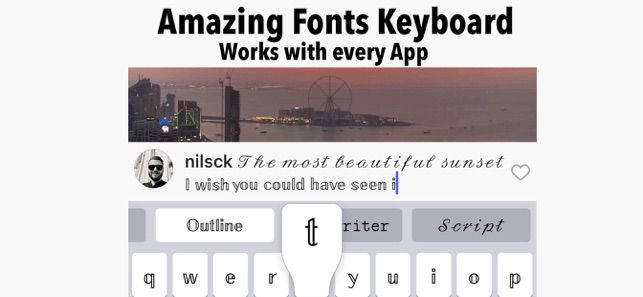
Fotografía de Apple Store.
Los pasos que debes seguir son los siguientes: